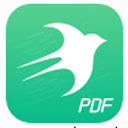- wps电脑版怎么查看当前在线设备 02-11 18:04
- wps电脑版怎么云共享文件 02-11 18:00
- wps电脑版怎么制作简历 02-11 17:56
- wps电脑版怎么制作ppt 01-31 09:22
- WPS怎么开启WPS组件 01-31 08:19
- wps电脑版怎么新建脑图 01-23 17:32
- wps公式编辑器的工具栏不见了怎么解决 01-22 10:22
- wps最后一页的空白页为何删不掉 01-22 10:16
WPS随行功能是平台的新功能,同时十一个比较实用的功能。那么,大家知道这个功能有什么用,如何使用吗?这里为大家带来关于WPS随行功能是的详细介绍,快一起来看看吧!

根据查找到的资料来看,WPS随行功能是用来在无需借助其他软件或数据线的情况下进行文档传输的,大家平时如果想要将一个word、Excel等表格文档发送给自己的话,可能都是需要借助其他软件才能够实现的,而在有了WPS随行功能后,日常学习或工作的文档传输就变得更加的自由、便利了。
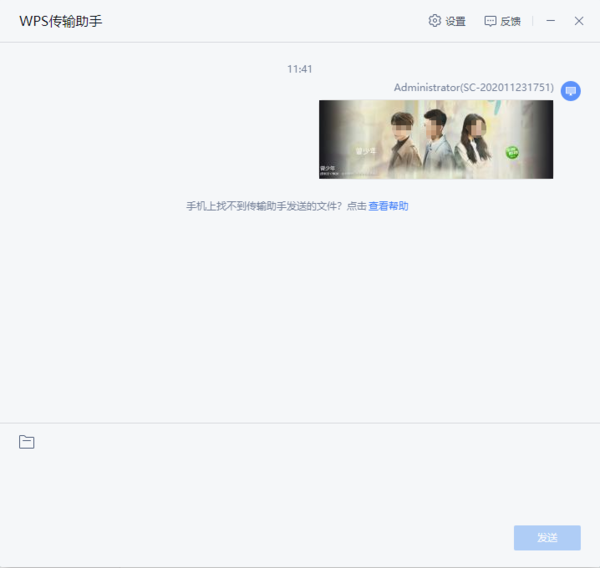
使用方法
1、启动电脑端的WPS软件,然后点击软件顶部右上角个人头像图标左侧的第一个按钮,它就是WPS随行功能的按钮。
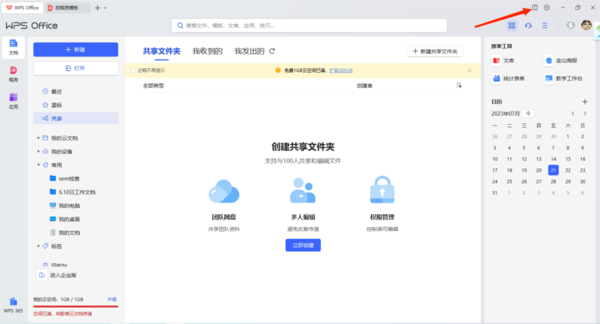
2、接着,点击界面中的【+】关联设备按钮。
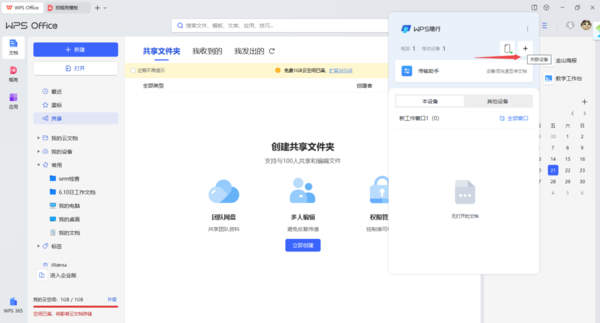
3、然后,打开手机设备上的WPS,找到扫一扫功能,进行扫码。
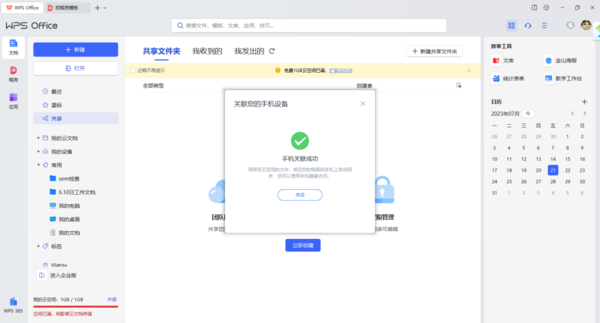
4、设备关联成功后,再次点击WPS随行功能的按钮,然后点击【传输助手】功能。
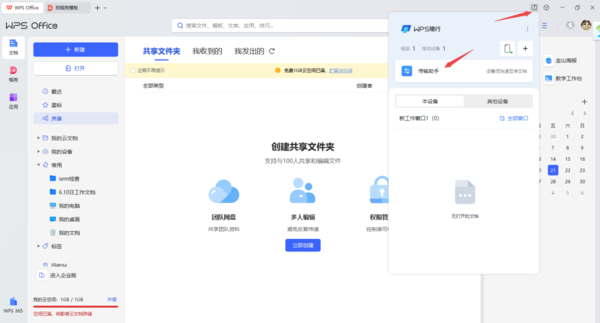
5、紧接着,软件就会弹出WPS传输助手的界面了,点击界面底部的【文件夹】按钮,然后根据需求来进行功能的选择,最后选择想要发送的文件进行发送即可。
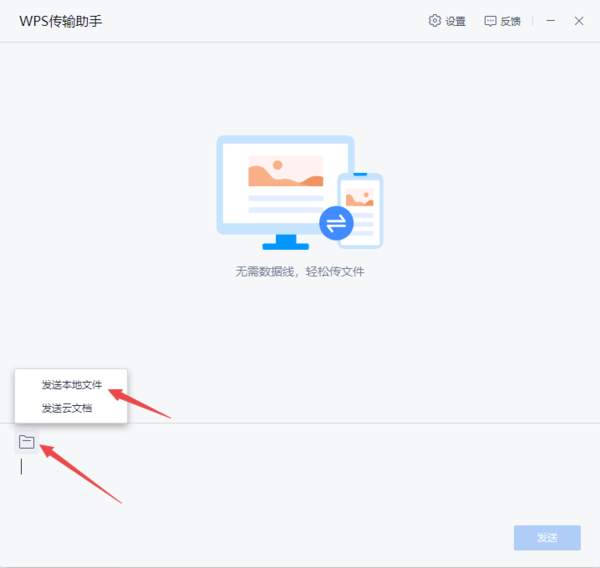
6、最后,进入到手机端的WPS传输助手界面中,就可以看到刚刚电脑上发送过来的文件了。
84.95MB / 2026-01-13
29.10MB / 2026-01-13
5.92MB / 2026-01-13
104.15MB / 2026-01-13
1.64MB / 2026-01-13
16.16MB / 2026-01-13
201.98MB
2026-01-09
84.87MB
2026-01-12
55.76MB
2026-01-12
25.97MB
2026-01-12
99.29MB
2026-01-12
39.91MB
2026-01-12
84.55MB / 2025-09-30
248.80MB / 2025-07-09
2.79MB / 2025-10-16
63.90MB / 2025-12-09
1.90MB / 2025-09-07
210.99MB / 2025-06-09
374.16MB / 2025-10-26
京ICP备14006952号-1 京B2-20201630 京网文(2019)3652-335号 沪公网安备 31011202006753号违法和不良信息举报/未成年人举报:legal@3dmgame.com
CopyRight©2003-2018 违法和不良信息举报(021-54473036)400-105-5185 All Right Reserved